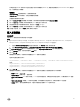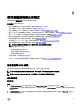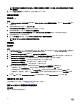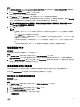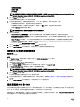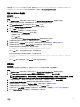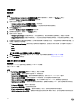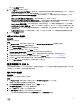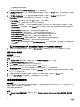Users Guide
• 進階區域網路設定
• 常用 IP 設定
• IPv4 設定
註: 如需瞭解更多您可為以上屬性設定的不同參數的資訊,請參閱
Integrated Dell Remote Access Controller7/8 with
Lifecycle Controller Version 2.30.30.30
,其可於 Dell.com/support/home 取得。
5. 按一下 Users (使用者) 標籤。
此方格會從系統取回並顯示 iDRAC 使用者的清單。
6. 您可以新增使用者帳戶,或編輯現有使用者帳戶。iDRAC 有 16 個使用者,您可以設定其中 15 個。
• 若要新增新的使用者帳戶,請選取尚未設定的使用者帳戶。
• 若要編輯使用者帳戶,請選取方格中的帳戶,然後按一下 Edit (編輯),或連按兩下使用者帳戶。
即顯示 Edit User (編輯使用者) 畫面。
註: 您無法編輯 DLCI 用於存取系統的 iDRAC 的使用者帳戶。
7. 指定下列詳細資料:
• General Details (一般詳細資料) — 輸入使用者名稱和密碼。建立或編輯使用者帳戶時,您都必須指定密碼。
• IPMI LAN user Privilege granted (授予的 IPMI 區域網路使用者權限) — 從下拉式清單中選取使用者類型,以授予 IPMI
區域網路使用者權限。
• Other Privilege (其他權限) — 從下拉式清單中選取整合式 Dell 遠端存取控制器群組,然後選取要指派給群組的權限。
如需瞭解更多有關權限的資訊,請參閱 Integrated Dell Remote Access Controller7/8 with Lifecycle Controller Version
2.30.30.30
,其可於 Dell.com/support/home 取得。
8. 按一下 OK (確定) 儲存使用者帳戶設定,並返回 Users (使用者) 標籤。
9. 按一下 Save As Prole (另存為設定檔),儲存整合式 Dell 遠端存取控制器組態設定檔。
編輯整合式
Dell
遠端存取控制器設定檔
關於此工作
編輯 iDRAC 設定檔:
步驟
1. 在 System Viewer (系統檢視器) 公用程式中按一下 iDRAC Conguration (iDRAC 設定)。
即顯示 iDRAC 組態選項。
2. 選取 Edit an Existing Prole (編輯現有設定檔)。
3. 按一下 Browse (瀏覽) 並導覽至儲存 iDRAC 設定檔的位置,然後按一下 Next (下一步)。
4. 在 Network Conguration (網路設定) 標籤中,選取要編輯的屬性。
註: 如需瞭解更多您可為以上屬性設定的不同參數的資訊,請參閱
Integrated Dell Remote Access Controller7/8 with
Lifecycle Controller Version 2.30.30.30
,其可於 Dell.com/support/home 取得。
5. 按一下 Users (使用者) 標籤。
此方格會從現有設定檔取回並顯示 iDRAC 使用者的清單。
6. 您可以新增使用者帳戶,或編輯現有使用者帳戶。如需更多資訊,請參閱建立整合式 Dell 遠端存取控制器設定檔的步驟 6
和步驟 7。
7. 按一下 Save As Prole (另存為設定檔),以儲存修改後 iDRAC 組態設定檔。
設定系統的 NIC 和 CNA
此功能可讓您設定系統中特定網路介面卡 (NIC) 或聚合網路配接卡 (CNA) 的不同屬性,並將其儲存至設定檔。您可以建立系統
的 NIC 或 CNA 設定檔,但該設定檔僅能套用至集合。此功能可讓 NIC 在集合中分割。
每種類型的 NIC 都具有關聯範本。此範本不包含任何特定例項資訊,並且獨立於任何系統。例如,Dualport-Quadpartition-Nic
範本可讓您將 CNA 的八個分割區分別設定給不同的角色。
56